魔法猪w7系统打开与禁用系统桌面小工具设置的详细方法
魔法猪w7家庭普通版是初级用户喜爱的魔法猪w7系统。统计显示很多用户日常都碰到了魔法猪w7系统打开与禁用系统桌面小工具设置的实操问题。面对魔法猪w7系统打开与禁用系统桌面小工具设置这样的小问题,我们该怎么动手解决呢?不经常使用电脑的朋友对于魔法猪w7系统打开与禁用系统桌面小工具设置的问题可能会无从下手。但对于电脑技术人员来说解决办法就很简单了:1、在魔法猪w7桌面空间处单击右键,在弹出菜单中选择小工具。 2、在需要添加的小工具上单击右键,选择添加,比如小工具<幻灯片放映>还是挺有特色的,选择添加后此工具就会出现在魔法猪w7的右侧桌面。。看了以上操作步骤,是不是觉得很简单呢?如果你还有什么不明白的地方,可以继续学习小编下面分享给大家的关于魔法猪w7系统打开与禁用系统桌面小工具设置的问题的具体操作步骤吧。
1、在魔法猪w7桌面空间处单击右键,在弹出菜单中选择小工具。
2、在需要添加的小工具上单击右键,选择添加,比如小工具<幻灯片放映>还是挺有特色的,选择添加后此工具就会出现在魔法猪w7的右侧桌面。

3、在右侧刚刚添加的幻灯片小工具上单击右键,点击“选择”,在这里可定义需要在右上角播放的图片目录,以及每张图片的显示时间。
4、便签小工具也不错,魔法猪w7家庭版没有集成便签工具,一直是用这个工具在电脑记杂事,用第三步的方式添加。
5、小工具使用过程中,如果觉得小工具妨碍了工作,可在桌面空白处单击右键,选择“查看”,在右侧菜单不勾选“显示桌面小工具”,就可快速关闭左侧工具了。
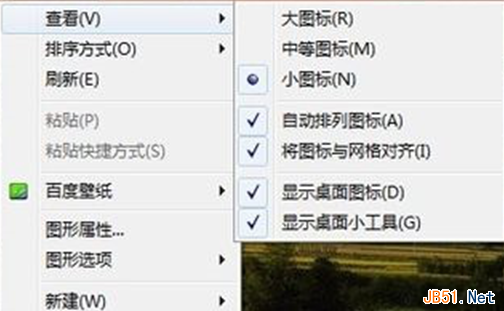
6、如果想彻底关闭小工具,可在组策略管理器中,将“关闭windows边栏”设置值改成启用。


